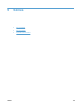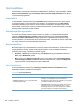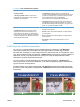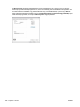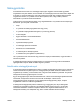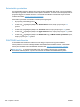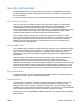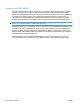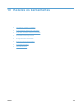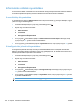HP Color LaserJet Enterprise CP5520 User Guide
9-1 táblázat Kézi színbeállítások (folytatás)
A beállítás leírása Beállítási lehetőségek
Semleges szürkék
A Semleges szürkék beállítás a szürke színek
létrehozásának módját határozza meg szövegben,
grafikákban és fényképekben.
● A Csak fekete lehetőséget választva a semleges színek
(szürkék és fekete) kialakításához csak fekete festéket használ a
nyomtató. Ez garantálja, hogy a semleges színeknek nem lesz
színes háttérárnyalata. Ez az optimális beállítás
dokumentumokhoz és szürkeárnyalatos diagramokhoz.
●
A Négyszínű lehetőség a négy különböző színű festékből hoz
létre semleges színeket (szürkéket és feketét). Ez a módszer
finomabb átmeneteket produkál a semleges és az egyéb színek
között, s az így létrehozott fekete sötétebb.
Élkezelés
Az Élkezelés beállítás határozza meg a szélek
leképezésének módját. Két összetevője van: az
adaptív féltónus és az átfedés. Az adaptív féltónus
növeli a szélek élességét. Az átfedés a szomszédos
objektumok széleinek enyhe átfedésével mérsékli a
színvisszaadási hibák hatását.
● Maximális: ez a legerősebb átfedési beállítás. Az Adaptív
féltónus be van kapcsolva.
● Normál: közepes szintű átfedési beállítás. Az Adaptív féltónus
be van kapcsolva.
● Enyhe: minimális szintű átfedési beállítás. Az Adaptív féltónus
be van kapcsolva.
● Nem világít: az átfedés és az adaptív féltónus is ki van
kapcsolva.
A HP EasyColor beállítás használata
Ha a HP PCL 6 nyomtató-illesztőprogramot használja Windows rendszerhez, a HP EasyColor
technológia automatikusan javítja a Microsoft Office programokból nyomtatott vegyes tartalmú
dokumentumok minőségét. Ez a technológia beolvassa a dokumentumokat, és automatikusan .JPEG
vagy .PNG formátumúra állítja a fényképeket. A HP EasyColor technológia egy egészként állítja be a
teljes képet, ahelyett, hogy több kisebb részre osztaná, és ez jobb színkonzisztenciát, élesebb
részleteket és gyorsabb nyomtatást eredményez.
Ha a HP Postscript nyomtató-illesztőprogramot használja Mac rendszerhez, a HP EasyColor
technológia ellenőrzi az összes dokumentumot, és az összes fényképjellegű képhez automatikusan
ugyanolyan kiváló minőséget állít be.
Az alábbi példában a bal oldalon látható képek a HP EasyColor lehetőség használata nélkül lettek
létrehozva. A jobb oldali képeken pedig láthatóak a HP EasyColor lehetőség használatával elérhető
eredmények.
HUWW Szín beállítása 147